Pomozte vývoji webu a sdílení článku s přáteli!
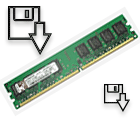 Dobrý den.
Dobrý den.
Když je na počítači spuštěno příliš mnoho programů, pak může RAM přestat chybět a počítač začne "zpomalovat". Abyste tomu předešli, doporučujeme vymazat hlavní paměť před otevřením "velkých" aplikací (her, videorekordérů, grafiky). Také nebude nadbytečné provést malé čištění a nastavení aplikací, které by zakázaly všechny málo používané programy.
Mimochodem, tento článek bude zvlášť důležitý pro ty, kteří mají pracovat na počítačích s malým množstvím paměti RAM (obvykle ne více než 1-2 GB). Na takových počítačích je nedostatek paměti RAM cítit, jak říkají, "oko".
1. Jak snížit využití paměti RAM (Windows 7, 8)
V systému Windows 7 existuje jedna funkce, která ukládá informace o každém programu, který uživatel může spustit (samozřejmě s cílem urychlit práci) v paměti paměti RAM (kromě informací o spuštěných programech, knihovnách, procesech atd.). Tato funkce se nazývá Superfetch .
Není-li v počítači příliš mnoho paměti (ne více než 2 GB) - tato funkce nejčastěji neurychluje práci, spíše ji zpomaluje. Proto se v tomto případě doporučuje vypnout.
Jak zakázat službu Superfetch
1) Přejděte do ovládacího panelu Windows a přejděte na část "Systém a zabezpečení".
2) Dále otevřete sekci "Správa" a přejděte do seznamu služeb (viz obrázek 1).
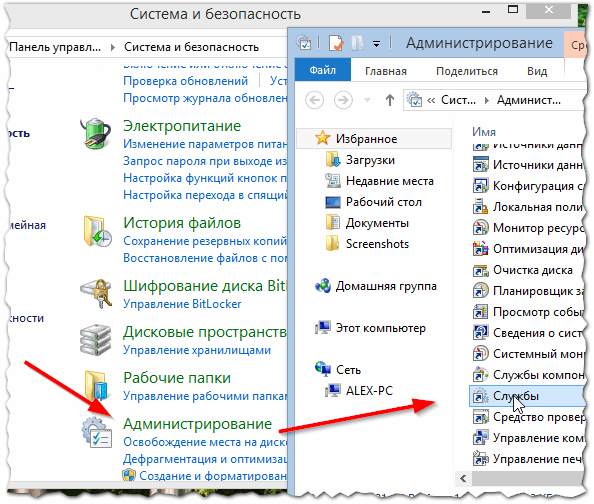
Obr. 1. Administrace -> služby
3) V seznamu služeb najdeme potřebné (v tomto případě Superfetch), otevřete jej a vložte jej do sloupce "spouštěcí typ" - je vypnuto, dále jej vypínáme. Poté uložte nastavení a restartujte počítač.
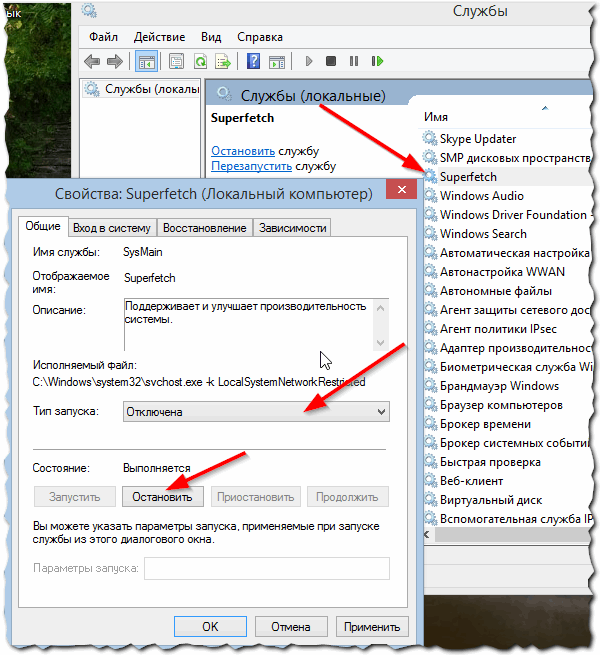
Obr. 2. zastavte službu Superfetch
Po restartování počítače by použití paměti RAM mělo klesnout. V průměru pomáhá snížit využití paměti RAM o 100-300 MB (ne moc, ale ne tak málo s 1-2 GB RAM).
2. Jak uvolnit paměť
Mnozí uživatelé ani nehádají, jaké programy "jí" počítač RAM. Před spuštěním "velkých" aplikací ke snížení počtu brzd, doporučujeme zavřít některé programy, které momentálně nejsou zapotřebí.
Mimochodem, mnoho programů, i když je máte zavřeno - může být v PC RAM!
Chcete-li zobrazit všechny procesy a programy v paměti RAM, doporučujeme otevřít správce úloh (můžete použít nástroj pro průzkum procesů).
Chcete-li to provést, stiskněte klávesy CTRL + SHIFT + ESC.
Potom musíte otevřít kartu "Procesy" a odstranit úlohy z těch programů, které zabírají spoustu paměti a které nepotřebujete (viz obrázek 3).
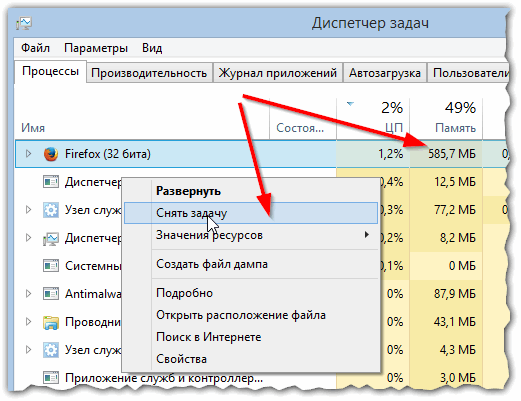
Obr. 3. Odstranění úkolu
Mimochodem, často je spousta paměti obsazena systémovým procesem "Explorer" (mnoho začínajících uživatelů jej nerestartuje, protože vše zmizí z pracovní plochy a musíte restartovat počítač).
Mezitím je restart Explorer (Explorer) dostatečně jednoduchý. Nejprve odeberte úlohu z "vodiče" - v důsledku toho budete na monitoru mít "prázdnou obrazovku" a správce úloh (viz obrázek 4). Poté klikněte na správce úloh "soubor / nová úloha" a napište příkaz "explorer" (viz obrázek 5) a stiskněte klávesu Enter.
Průzkumník bude restartován!
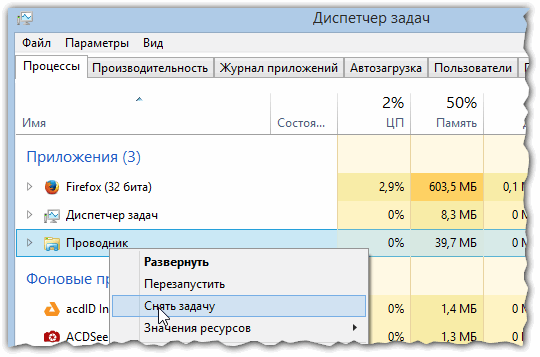
Obr. 4. Zkontrolujte vodič jednoduše!
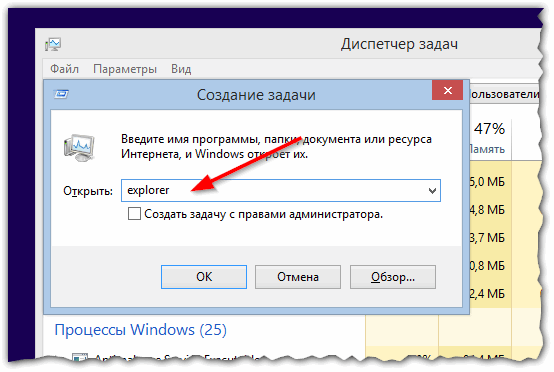
Obr. 5. Spusťte aplikaci Průzkumník / Průzkumník
3. Programy pro rychlé čištění paměti RAM
1) Systém Advance System Care
Další informace (popis + odkaz ke stažení): # 3___Windows
Skvělý nástroj nejen pro čištění a optimalizaci Windows, ale také pro sledování paměti RAM počítače. Po instalaci programu v pravém horním rohu bude malé okno (viz Obrázek 6), ve kterém můžete sledovat CPU, RAM, síť. Také je k dispozici tlačítko pro rychlé čištění paměti RAM - velmi pohodlné!
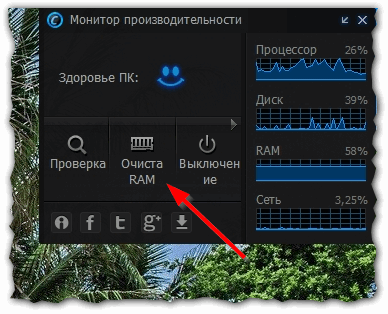
Obr. 6. Pokročilá péče o systém
2) Mem Reduct
Oficiální webové stránky: http://www.henrypp.org/product/memreduct
Skvělý malý nástroj, který bude blikat vedle ikony v zásobníku a zobrazuje, kolik% z paměti je obsazeno. Můžete vymazat paměť RAM jedním kliknutím - je třeba otevřít hlavní okno aplikace a kliknout na tlačítko "Vymazat paměť" (viz obrázek 7).
Mimochodem, program je malý (~ 300 KB), podporuje ruský jazyk, je zdarma, existuje přenosná verze, která nepotřebuje instalaci. Obecně platí, že je lepší přemýšlet a obtížně!
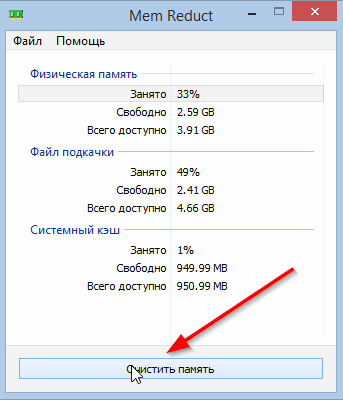
Obr. 7. Vymazání paměti v redukci paměti
PS
Na tom mám všechno. Doufám, že díky takovýmto jednoduchým akcím učiníte počítač rychlejší